Kurumsal Tümleştirme Paketi ile Azure Logic Apps'te B2B iş akışları için tümleştirme hesapları oluşturma ve yönetme
Şunlar için geçerlidir: Azure Logic Apps (Tüketim + Standart)
Azure Logic Apps kullanarak işletmeler arası (B2B) ve kurumsal tümleştirme iş akışları oluşturabilmeniz için bir tümleştirme hesabı kaynağı oluşturmanız gerekir. Bu hesap, Azure'da B2B senaryoları için iş akışlarınızda tanımladığınız ve kullandığınız B2B yapıtlarını depolama ve yönetme yönteminizi basitleştiren ölçeklenebilir bir bulut tabanlı kapsayıcıdır. Örneğin:
B2B iletilerini diğer kuruluşlarla elektronik olarak değiştirmek için bir tümleştirme hesabına da ihtiyacınız vardır. Diğer kuruluşlar kuruluşunuzdan farklı protokoller ve ileti biçimleri kullandığında, kuruluşunuzun sisteminin bu iletileri işleyebilmesi için bu biçimleri dönüştürmeniz gerekir. Azure Logic Apps ile aşağıdaki endüstri standardı protokolleri destekleyen iş akışları oluşturabilirsiniz:
Bu kılavuzda aşağıdaki görevlerin nasıl tamamlayacağı gösterilmektedir:
- Tümleştirme hesabı oluşturun.
- Premium tümleştirme hesabı için depolama erişimi ayarlama.
- Tümleştirme hesabınızı bir mantıksal uygulama kaynağına bağlayın.
- Tümleştirme hesabınızın fiyatlandırma katmanını değiştirin.
- Tümleştirme hesabınızın mantıksal uygulama kaynağıyla bağlantısını kaldırın.
- Tümleştirme hesabını başka bir Azure kaynak grubuna veya aboneliğine taşıma.
- Tümleştirme hesabını silme.
Azure Logic Apps'te B2B kurumsal tümleştirme iş akışları oluşturmaya yeniyseniz bkz . Azure Logic Apps ve Enterprise Integration Pack ile B2B kurumsal tümleştirme iş akışları.
Ön koşullar
Bir Azure hesabı ve aboneliği Azure aboneliğiniz yoksa ücretsiz bir Azure hesabı için kaydolun. Hem tümleştirme hesabınız hem de mantıksal uygulama kaynağınız için aynı Azure aboneliğini kullandığınızdan emin olun.
İster Tüketim ister Standart mantıksal uygulama iş akışı üzerinde çalışıyor olun, tümleştirme hesabınızı bağlamadan önce mantıksal uygulama kaynağınızın zaten mevcut olması gerekir.
Tüketim mantığı uygulaması kaynakları için, tümleştirme hesabınızdaki yapıtları iş akışınızla kullanabilmeniz için bu bağlantı gereklidir. Yapıtlarınızı bu bağlantı olmadan oluşturabilirsiniz ancak bu yapıtları kullanmaya hazır olduğunuzda bağlantı gereklidir.
Standart mantıksal uygulama kaynakları için bu bağlantı senaryonuza göre isteğe bağlıdır:
İhtiyacınız olan veya kullanmak istediğiniz yapıtlarla bir tümleştirme hesabınız varsa, tümleştirme hesabını yapıtları kullanmak istediğiniz her Standart mantıksal uygulama kaynağına bağlayabilirsiniz.
AS2, EDIFACT ve X12 gibi azure tarafından barındırılan tümleştirme hesabı bağlayıcıları, tümleştirme hesabınızla bağlantı oluşturmanıza olanak sağlar. Yalnızca bu bağlayıcıları kullanıyorsanız bağlantıya ihtiyacınız yoktur.
Liquid ve Flat File adlı yerleşik bağlayıcılar, daha önce mantıksal uygulama kaynağınıza veya bağlı tümleştirme hesabına yüklediğiniz haritaları ve şemaları seçmenize olanak sağlar.
Tümleştirme hesabınız yoksa veya buna ihtiyacınız varsa karşıya yükleme seçeneğini kullanabilirsiniz. Aksi takdirde, bağlama seçeneğini kullanabilirsiniz; bu da her mantıksal uygulama kaynağına harita ve şema yüklemeniz gerekmeyecek anlamına gelir. Her iki durumda da, bu yapıtları aynı mantıksal uygulama kaynağı içindeki tüm alt iş akışlarında kullanabilirsiniz.
Mantıksal uygulama iş akışları oluşturma hakkında temel bilgiler. Daha fazla bilgi için aşağıdaki belgelere bakın:
Tümleştirme hesabı oluşturma
Tümleştirme hesapları fiyatlandırmaya göre değişen farklı katmanlarda kullanılabilir. Seçtiğiniz katmana bağlı olarak tümleştirme hesabı oluşturmak maliyete neden olabilir. Daha fazla bilgi için bkz . Azure Logic Apps fiyatlandırması ve faturalama modelleri ve Azure Logic Apps fiyatlandırması.
Gereksinimlerinize ve senaryolarınıza göre, oluşturulacak uygun tümleştirme hesabı katmanını belirleyin. Aşağıdaki tabloda kullanılabilir katmanlar açıklanmaktadır:
Tümleştirme hesabınız, erişimin kimliğini doğrulamak için otomatik olarak oluşturulan ve sistem tarafından atanan yönetilen kimliği kullanır.
| Katman | Tanım |
|---|---|
| Premium (önizleme) | Not: Bu özellik önizleme aşamasındadır ve Microsoft Azure Önizlemeleri için Ek Kullanım Koşulları'na tabidir. Aşağıdaki ölçütlere sahip senaryolar için: - İş ortakları, sözleşmeler, şemalar, haritalar, sertifikalar gibi sınırsız yapıtları depolayın ve kullanın. - Belirli B2B eylemleri ve EDI standartları için ilgili çalışma zamanı durumlarını içeren kendi depolama alanınızı getirin ve kullanın. Örneğin, bu durumlar AS2 eylemleri için MIC numarasını ve sözleşmelerinizde yapılandırılmışsa X12 eylemlerinin denetim numaralarını içerir. Tümleştirme hesabınız bu depolamaya erişmek için sistem tarafından atanan ve tümleştirme hesabınız için otomatik olarak oluşturulan ve etkinleştirilen yönetilen kimliğini kullanır. Ayrıca, veri şifrelemesi için müşteri tarafından yönetilen ("Kendi Anahtarını Getir") anahtarları gibi verilere daha fazla idare ve ilke uygulayabilirsiniz. Bu anahtarları depolamak için bir anahtar kasası gerekir. - Özel sertifikaları veya müşteri tarafından yönetilen anahtarları depolamak için bir anahtar kasası ayarlayın ve kullanın. Premium tümleştirme hesabınız bu anahtarlara erişmek için Azure Logic Apps paylaşılan hizmet sorumlusu değil sistem tarafından atanan yönetilen kimliğini kullanır. Fiyatlandırma, Standart tümleştirme hesabı fiyatlandırması'dır. Not: Önizleme sırasında Azure faturanız Standart tümleştirme hesabıyla aynı ölçüm adını ve kimliği kullanır ancak Premium düzeyi genel kullanıma sunulduğunda değişir. Sınırlamalar ve bilinen sorunlar: - Şu anda sanal ağları desteklemez. - Özel sertifikaları depolamak için anahtar kasası kullanıyorsanız tümleştirme hesabınızın yönetilen kimliği çalışmayabilir. Şimdilik bunun yerine bağlı mantıksal uygulamanın yönetilen kimliğini kullanın. - Şu anda Azure Logic Apps için Azure CLI'yi desteklemez. |
| Standart | Daha karmaşık B2B ilişkileriniz olduğu ve yönetmeniz gereken varlık sayısının arttığı senaryolar için. Azure Logic Apps SLA tarafından desteklenir. |
| Temel | Yalnızca ileti işlemeyi veya daha büyük bir işletme varlığıyla ticari ortak ilişkisi olan küçük bir iş ortağı olarak davranmayı istediğiniz senaryolar için. Azure Logic Apps SLA tarafından desteklenir. |
| Ücretsiz | Keşif senaryoları için, üretim senaryoları için değil. Bu katmanın bölge kullanılabilirliği, aktarım hızı ve kullanımıyla ilgili sınırları vardır. Örneğin Ücretsiz katmanı yalnızca Azure'daki batı ABD veya Güneydoğu Asya gibi genel bölgeler için kullanılabilir ancak 21Vianet veya Azure Kamu tarafından sağlanan Microsoft Azure için kullanılamaz. Not: Azure Logic Apps SLA tarafından desteklenmez. |
Bu görev için Azure portalını, Azure CLI'yı veya Azure PowerShell'i kullanabilirsiniz.
Önemli
Tümleştirme hesabınızı mantıksal uygulamanızla başarıyla bağlamanız ve kullanmanız için her iki kaynağın da aynı Azure aboneliğinde ve Azure bölgesinde bulunduğundan emin olun.
Azure portalı arama kutusuna tümleştirme hesapları yazın ve Tümleştirme hesapları'nı seçin.
Tümleştirme hesapları'nın altında Oluştur'u seçin.
Tümleştirme hesabı oluştur bölmesinde tümleştirme hesabınız hakkında aşağıdaki bilgileri sağlayın:
Özellik Zorunlu Değer Tanım Abonelik Evet <Azure-subscription-name> Azure aboneliğinizin adı Kaynak grubu: Evet <Azure-resource-group-name> İlgili kaynakları düzenlemek için kullanılacak Azure kaynak grubunun adı. Bu örnekte FabrikamIntegration-RG adlı yeni bir kaynak grubu oluşturun. Tümleştirme hesabı adı Evet <integration-account-name> Tümleştirme hesabınızın adı; yalnızca harf, sayı, kısa çizgi ( -), alt çizgi (), parantez (_()) ve nokta (.) içerebilir. Bu örnekte Fabrikam-Integration kullanılır.Fiyatlandırma Katmanı Evet <fiyatlandırma düzeyi> Daha sonra değiştirebileceğiniz tümleştirme hesabının fiyatlandırma katmanı. Bu örnekte Ücretsiz'i seçin. Daha fazla bilgi için aşağıdaki belgeleri gözden geçirin:
- Logic Apps fiyatlandırma modeli
- Logic Apps sınırları ve yapılandırması
- Logic Apps fiyatlandırmasıDepolama hesabı Yalnızca Premium (önizleme) tümleştirme hesabı için kullanılabilir None Mevcut bir Azure depolama hesabının adı. Bu kılavuzdaki örnekte bu seçenek geçerli değildir. Bölge Evet <Azure bölgesi> Tümleştirme hesabı meta verilerinizin depolandığı Azure bölgesi. Mantıksal uygulama kaynağınızla aynı konumu seçin veya mantıksal uygulamalarınızı tümleştirme hesabınızla aynı konumda oluşturun. Bu örnekte Batı ABD kullanın.
Tümleştirme hesabınızı bir tümleştirme hizmeti ortamıyla (ISE) kullanmak için Tümleştirme hizmeti ortamıyla ilişkilendir'i ve ardından konum olarak ISE'nizi seçin. ISE'nin içinden tümleştirme hesabı oluşturmak için bkz . ISE'nin içinden tümleştirme hesapları oluşturma.
Not: ISE kaynağı, Azure Cloud Services'e (klasik) bağımlılığı nedeniyle 31 Ağustos 2024'te devre dışı bırakılacaktır ve bu da aynı anda kullanımdan kaldırmaya devam eder. Şu anda önizleme aşamasında olan bu özellik, BIR ISE için Standart tümleştirme hesabını Premium tümleştirme hesabına dışarı aktarmanızı sağlar.Log Analytics'i etkinleştirme Hayır Seçili değil Bu örnek için bu seçeneği belirlemeyin. İşiniz bittiğinde Gözden geçir ve oluştur'u seçin.
Dağıtım tamamlandıktan sonra Azure tümleştirme hesabınızı açar.
Premium tümleştirme hesabı oluşturduysanız ilişkili Azure depolama hesabına erişimi ayarladığınızdan emin olun.
Premium tümleştirme hesabı için depolama erişimini ayarlama
Yapıtları okumak ve durum bilgilerini yazmak için Premium tümleştirme hesabınızın seçili ve ilişkili Azure depolama hesabına erişmesi gerekir. Tümleştirme hesabınız, erişimin kimliğini doğrulamak için otomatik olarak oluşturulan ve sistem tarafından atanan yönetilen kimliğini kullanır.
Tümleştirme hesabı menüsünde, Ayarlar altında Kimlik'i seçin.
Sistem tarafından atanan yönetilen kimliğin etkinleştirildiği Sistem tarafından atanan sekmesinde, İzinler'in altında Azure rol atamaları'nı seçin.
Azure rol atamaları araç çubuğunda Rol ataması ekle (önizleme) öğesini seçin, aşağıdaki bilgileri sağlayın, Kaydet'i seçin ve ardından gerekli her rol için yineleyin:
Parametre Value Tanım Scope Depolama Daha fazla bilgi için bkz . Azure RBAC kapsamını anlama. Abonelik <Azure aboneliği> Erişecek kaynak için Azure aboneliği. Kaynak <Azure-storage-account-name> Erişecek Azure depolama hesabının adı.
Not Bu kapsamda rol atamaları ekleme izniniz olmadığını belirten bir hata alırsanız, bu izinleri almanız gerekir. Daha fazla bilgi için bkz . Microsoft Entra yerleşik rolleri.Rol - Depolama Hesabı Katılımcısı
- Depolama Blob Verileri Katkıda Bulunanı
- tablo veri katkıda bulunanı DepolamaPremium tümleştirme hesabınızın depolama hesabınıza erişmesi için gereken roller. Daha fazla bilgi için bkz . Sistem tarafından atanan yönetilen kimliğe Azure rolü atama
Ardından tümleştirme hesabınızı mantıksal uygulama kaynağınıza bağlayın.
Mantıksal uygulama ile bağlantı oluşturma
Tümleştirme hesabınızı mantıksal uygulama kaynağınıza başarıyla bağlamanız için her iki kaynağın da aynı Azure aboneliğini ve Azure bölgesini kullandığından emin olun.
Bu bölümde, Azure portalını kullanarak bu görevin nasıl tamamlandığı açıklanır. Visual Studio kullanıyorsanız ve mantıksal uygulamanız bir Azure Kaynak Grubu projesindeyse, Visual Studio'yu kullanarak mantıksal uygulamanızı bir tümleştirme hesabına bağlayabilirsiniz.
Mantıksal uygulamanızın gezinti menüsünde, Ayarlar altında İş akışı ayarları'nı seçin. Tümleştirme hesabı'nın altında Tümleştirme hesabı seçin listesini açın ve istediğiniz tümleştirme hesabını seçin.
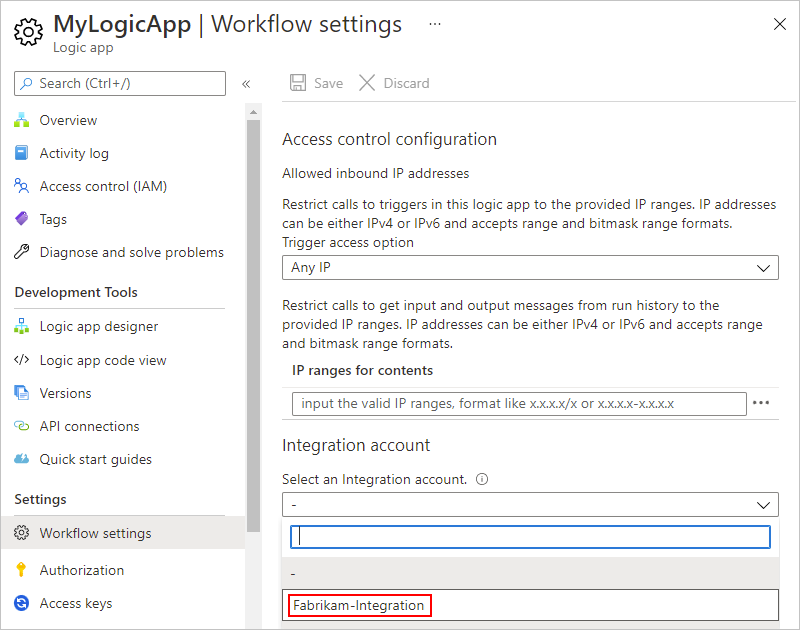
Bağlantıyı bitirmek için Kaydet'i seçin.

Tümleştirme hesabınız başarıyla bağlandıktan sonra Azure bir onay iletisi gösterir.
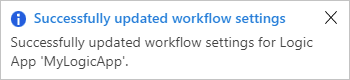
Artık mantıksal uygulama iş akışınız tümleştirme hesabınızdaki yapıtların yanı sıra XML doğrulama ve düz dosya kodlama veya kod çözme gibi B2B bağlayıcılarını kullanabilir.
Fiyatlandırma katmanını değiştirme
Tümleştirme hesabının sınırlarını artırmak için varsa daha yüksek bir fiyatlandırma katmanına yükseltebilirsiniz. Örneğin, Ücretsiz katmanından Temel katmana, Standart katmana veya Premium katmana yükseltebilirsiniz. Varsa daha düşük bir katmana da düşürebilirsiniz. Fiyatlandırma bilgileri hakkında daha fazla bilgi için aşağıdaki belgeleri gözden geçirin:
Fiyatlandırma katmanını yükseltme
Bu değişikliği yapmak için Azure portalını veya Azure CLI'yı kullanabilirsiniz.
Azure portalı arama kutusuna tümleştirme hesapları yazın ve Tümleştirme hesapları'nı seçin.
Azure, Azure aboneliklerinizdeki tümleştirme hesaplarını gösterir.
Tümleştirme hesapları'nın altında, taşımak istediğiniz tümleştirme hesabını seçin. Tümleştirme hesabı kaynak menüsünde Genel Bakış'ı seçin.
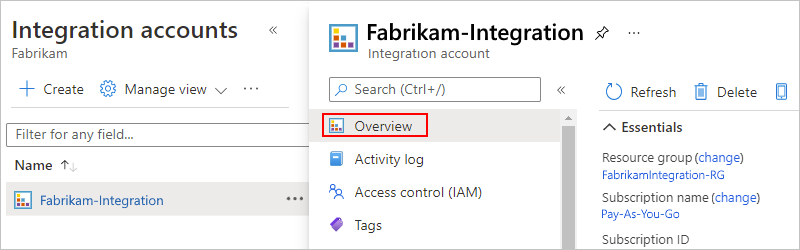
Genel Bakış sayfasında, kullanılabilir daha yüksek katmanları listeleyen Fiyatlandırma Katmanını Yükselt'i seçin. Bir katman seçtiğinizde, değişiklik hemen geçerli olur.

Fiyatlandırma katmanını düşürme
Bu değişikliği yapmak için Azure CLI'yi kullanın.
Henüz yapmadıysanız Azure CLI önkoşullarını yükleyin.
Azure portalında Azure Cloud Shell ortamını açın.

Komut isteminde az resource komutunu girin ve istediğiniz alt katmana ayarlayın
skuName.az resource update --resource-group <resourceGroupName> --resource-type Microsoft.Logic/integrationAccounts --name <integrationAccountName> --subscription <AzureSubscriptionID> --set sku.name=<skuName>Örneğin, Standart katmanınız varsa olarak ayarlayabilirsiniz
skuNameBasic:az resource update --resource-group FabrikamIntegration-RG --resource-type Microsoft.Logic/integrationAccounts --name Fabrikam-Integration --subscription XXXXXXXXXXXXXXXXX --set sku.name=Basic
Mantıksal uygulama bağlantısını kaldırma
Mantıksal uygulamanızı başka bir tümleştirme hesabına bağlamak istiyorsanız veya artık mantıksal uygulamanızla tümleştirme hesabı kullanmıyorsanız, Azure Kaynak Gezgini'ni kullanarak bağlantıyı silin.
Tarayıcı pencerenizi açın ve Azure Kaynak Gezgini'ne (https://resources.azure.com) gidin. Aynı Azure hesabı kimlik bilgileriyle oturum açın.
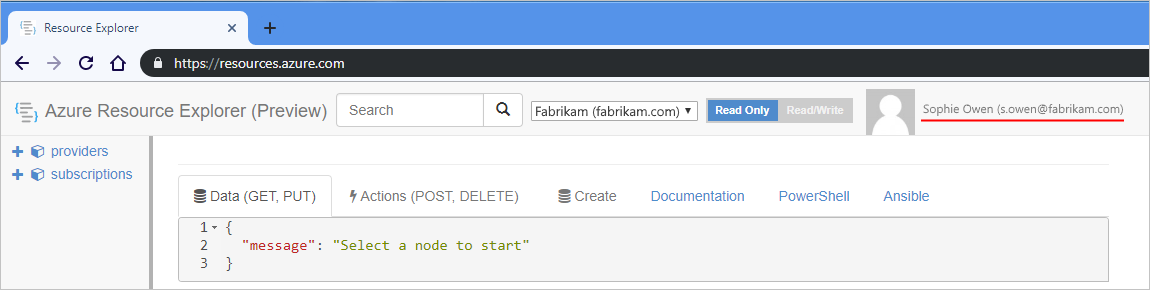
Mantıksal uygulamanızı bulmak ve açmak için arama kutusuna mantıksal uygulamanızın adını girin.
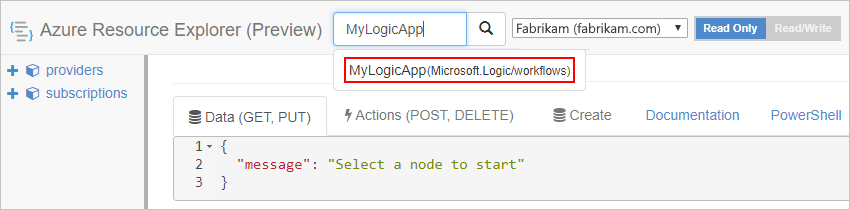
Gezgin başlık çubuğunda Okuma/Yazma'yı seçin.
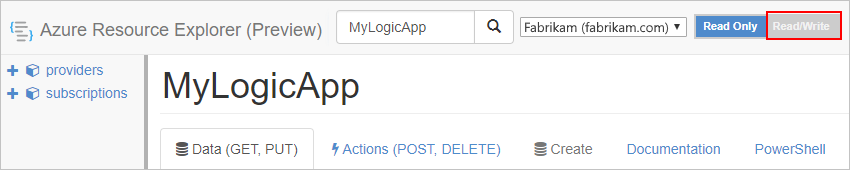
Veri sekmesinde Düzenle'yi seçin.
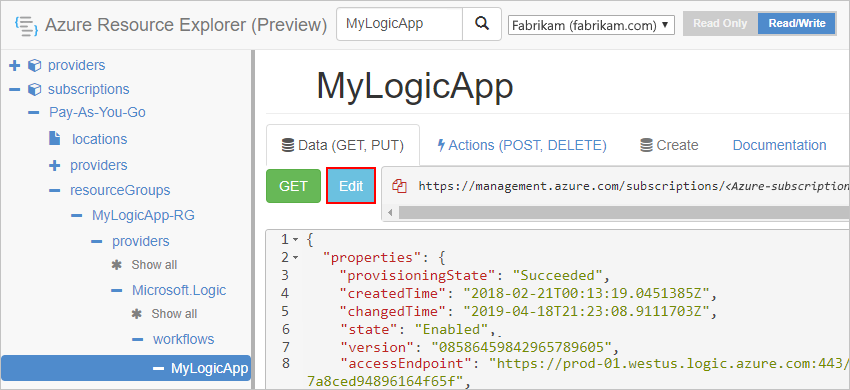
Düzenleyicide, aşağıdaki biçime sahip integrationAccount nesnesini bulun ve nesneyi silin:
{ // <other-attributes> "integrationAccount": { "name": "<integration-account-name>", "id": "<integration-account-resource-ID>", "type": "Microsoft.Logic/integrationAccounts" }, }Örnek:
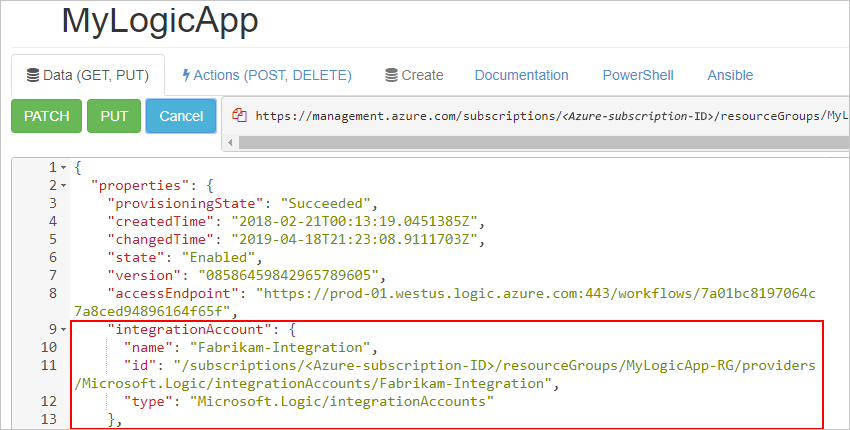
Değişikliklerinizi kaydetmek için Veri sekmesinde Yerleştir'i seçin.
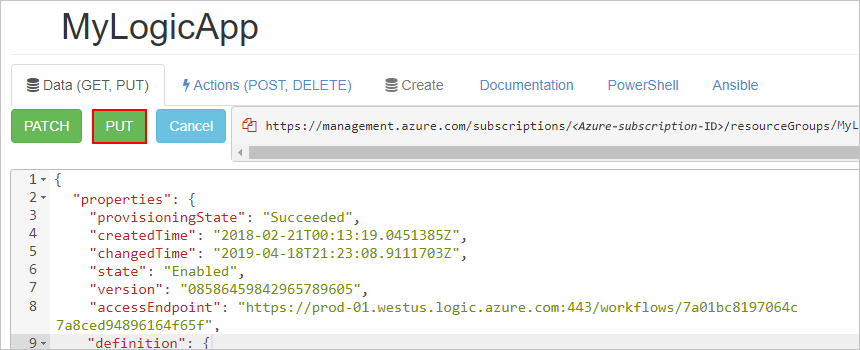
Azure portalında mantıksal uygulamanızı açın. Mantıksal uygulama menünüzün İş akışı ayarları'nın altında Tümleştirme hesabı özelliğinin artık boş göründüğünü onaylayın.
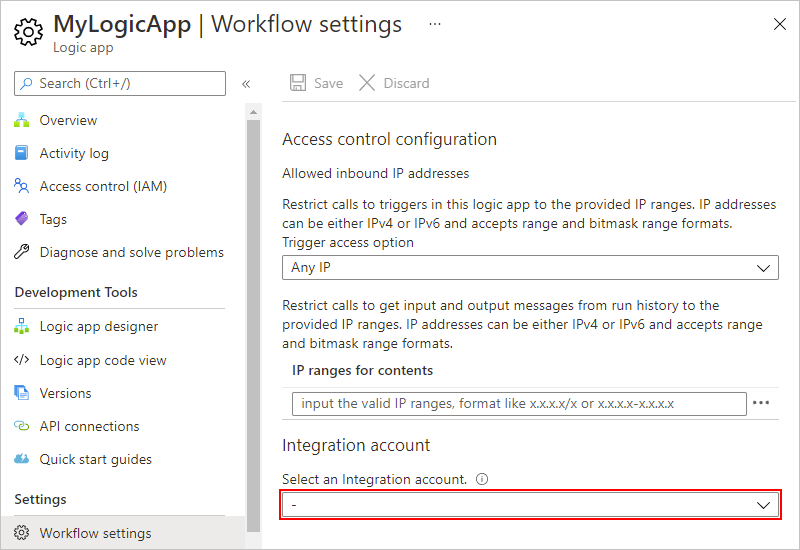
Tümleştirme hesabını taşıma
Tümleştirme hesabınızı başka bir Azure kaynak grubuna veya Azure aboneliğine taşıyabilirsiniz. Kaynakları taşıdığınızda Azure yeni kaynak kimlikleri oluşturur, bu nedenle bunun yerine yeni kimlikleri kullandığınızdan ve taşınan kaynaklarla ilişkili betikleri veya araçları güncelleştirdiğinizden emin olun. Aboneliği değiştirmek istiyorsanız, var olan veya yeni bir kaynak grubu da belirtmeniz gerekir.
Bu görev için, bu bölümdeki adımları izleyerek Azure portalını veya Azure CLI'yı kullanabilirsiniz.
Azure portalı arama kutusuna tümleştirme hesapları yazın ve Tümleştirme hesapları'nı seçin.
Azure, Azure aboneliklerinizdeki tümleştirme hesaplarını gösterir.
Tümleştirme hesapları'nın altında, taşımak istediğiniz tümleştirme hesabını seçin. Tümleştirme hesabı menünüzün Genel Bakış'ı seçin.
Genel Bakış sayfasında, Kaynak grubu veya Abonelik adı'nın yanındaki Değiştir'i seçin.
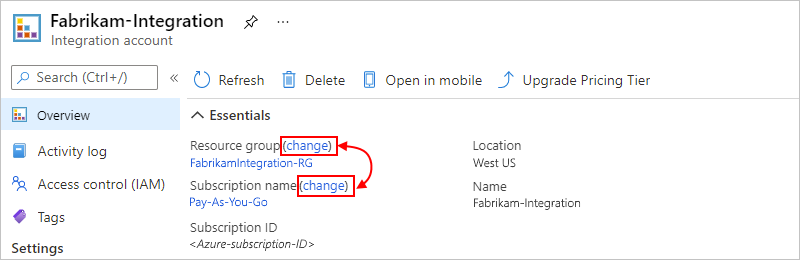
Taşımak istediğiniz tüm ilgili kaynakları seçin.
Seçiminize bağlı olarak, kaynak grubunu veya aboneliği değiştirmek için şu adımları izleyin:
Kaynak grubu: Kaynak grubu listesinden hedef kaynak grubunu seçin. Farklı bir kaynak grubu oluşturmak için Yeni kaynak grubu oluştur'u da seçebilirsiniz.
Abonelik: Abonelik listesinden hedef aboneliği seçin. Kaynak grubu listesinden hedef kaynak grubunu seçin. Farklı bir kaynak grubu oluşturmak için Yeni kaynak grubu oluştur'u da seçebilirsiniz.
Taşınan kaynaklarla ilişkili betiklerin veya araçların yeni kaynak kimlikleriyle güncelleştirene kadar çalışmayacağını anladığınıza dair bilgi edinmek için onay kutusunu seçin ve ardından Tamam'ı seçin.
bitirdikten sonra, taşınan kaynaklarınız için tüm betikleri yeni kaynak kimlikleriyle güncelleştirdiğinizden emin olun.
Tümleştirme hesabını silme
Bu görev için, bu bölümdeki adımları izleyerek Azure portalını, Azure CLI'yı veya Azure PowerShell'i kullanabilirsiniz.
Azure portalı arama kutusuna tümleştirme hesapları yazın ve Tümleştirme hesapları'nı seçin.
Azure, Azure aboneliklerinizdeki tümleştirme hesaplarını gösterir.
Tümleştirme hesapları'nın altında, silmek istediğiniz tümleştirme hesabını seçin. Tümleştirme hesabı menünüzün Genel Bakış'ı seçin.
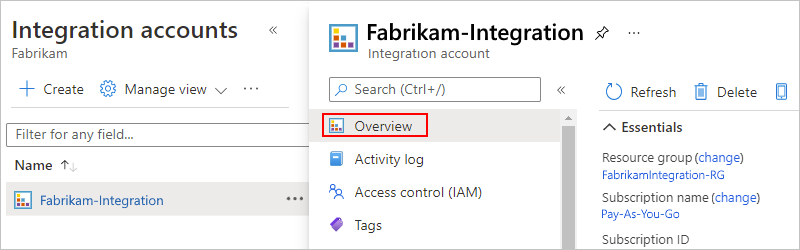
Genel Bakış sayfasında Sil’i seçin.

Tümleştirme hesabınızı silmek istediğinizi onaylamak için Evet'i seçin.

Sonraki adımlar
Geri Bildirim
Çok yakında: 2024 boyunca, içerik için geri bildirim mekanizması olarak GitHub Sorunları’nı kullanımdan kaldıracak ve yeni bir geri bildirim sistemiyle değiştireceğiz. Daha fazla bilgi için bkz. https://aka.ms/ContentUserFeedback.
Gönderin ve geri bildirimi görüntüleyin
